Hvordan sjekke om et datanettverk er sikkert

CyRadar Internet Security Check Tool er et verktøy for å evaluere datamaskinens evne til å forhindre cyberangrep, helt gratis.
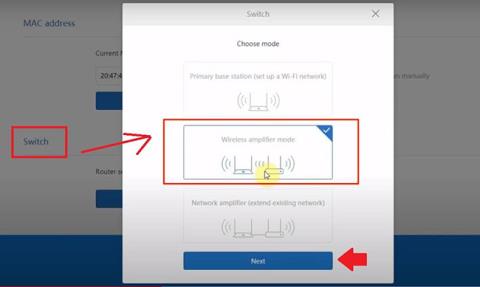
Mi 3C WiFi Router er produsert av Xiaomi-merket. Xiaomi 3C er en WiFi-ruter for hjemmet med flere Ethernet-porter og når 300 Mbps trådløs hastighet med doble eksterne Omni-antenner. Xiaomi MiWiFi Mini Router støtter flere trådløse moduser som Client, Access Point, WISP og Repeater for å utvide WiFi-signalområdet .
Hvis du har problemer med WiFi-signalrekkevidden i hjemmet og på kontoret ditt, på grunn av lav rekkevidde til hoved-WiFi-ruteren. Du kan øke WiFi-rekkevidden ved å bruke Mi 3Cs Repeater-modusinnstilling uten å endre hovednavnet og passordet for WiFi. Konfigurer Mi 3C-ruteren som en WiFi-repeater for å øke signalkvaliteten i døde soner.
Du må logge på ruterinnstillingene med en kablet tilkobling for å endre utviderens trådløse modus.
Logg på Mi 3C-ruteren
Det første trinnet er å koble ruteren ved hjelp av en RJ45 LAN-kabel fra ruterens Ethernet-port til datamaskinens eller bærbare datamaskinens LAN-port. Følg trinnene for å fysisk koble til den trådløse ruteren.
Endre WiFi-modus til Range Extender-modus
Åpne en nettleser og få tilgang til standard IP-adressen for pålogging 192.168.31.l eller påloggings-URL og trykk Enter-tasten.
Etter noen sekunder vil du se påloggingssiden for Xiaomi-ruteren med brukernavn og passordalternativer for autentisering.
Etter å ha logget inn på ruterinnstillingssiden kan du se innstillingsmenyen øverst.
Gå til alternativet Innstillinger .
Rull ned på siden og se det siste alternativet "Bytt" for å endre trådløs modus.
Velg modus
Velg Wireless Amplifier-modus for Range Extender-modus.
Velg modus
Klikk på Neste- knappen for å koble repeateren til hoved-WiFi-ruteren.
Velg WiFi-nettverk for å utvide
1. Trykk på pilknappen for å velge hovednavnet for WiFi-nettverket du vil utvide med Mi-ruteren.
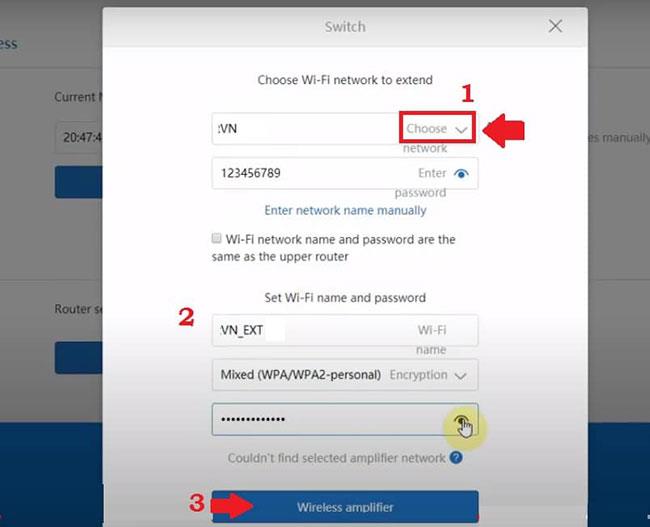
Velg WiFi-nettverk for å utvide
Hvis du vil, bruk det samme WiFi-navnet for repeaterenheten med eksisterende WiFi.
Velg alternativet "Wi-Fi-nettverksnavn og passord er det samme som den øvre ruteren" .
2. Bruk forskjellige navn og passord for WiFi-utvidernettverket.
3. Trykk på knappen for trådløs forsterker for å lagre innstillingene.
I neste trinn vil du motta SSID-navnet til utvideren og ruterens LAN IP-adressedetaljer.
Trykk på OK- knappen for å bekrefte og lagre innstillingene.
Vent noen sekunder til repeater-enheten starter opp og kobles til hoved-WiFi-ruteren.
Koble til Mi 3C-ruteren i Repeater-modus
For å sjekke om SSID-en til den nye WiFi-signalforsterkeren din har begynt å fungere, gå til WiFi-alternativet på din mobil eller bærbare datamaskin.
Du vil motta et nytt WiFi SSID-navn som du konfigurerte for repeaternettverksnavnet.
Bruk utvidelsespassordet som konfigurert i de foregående trinnene.
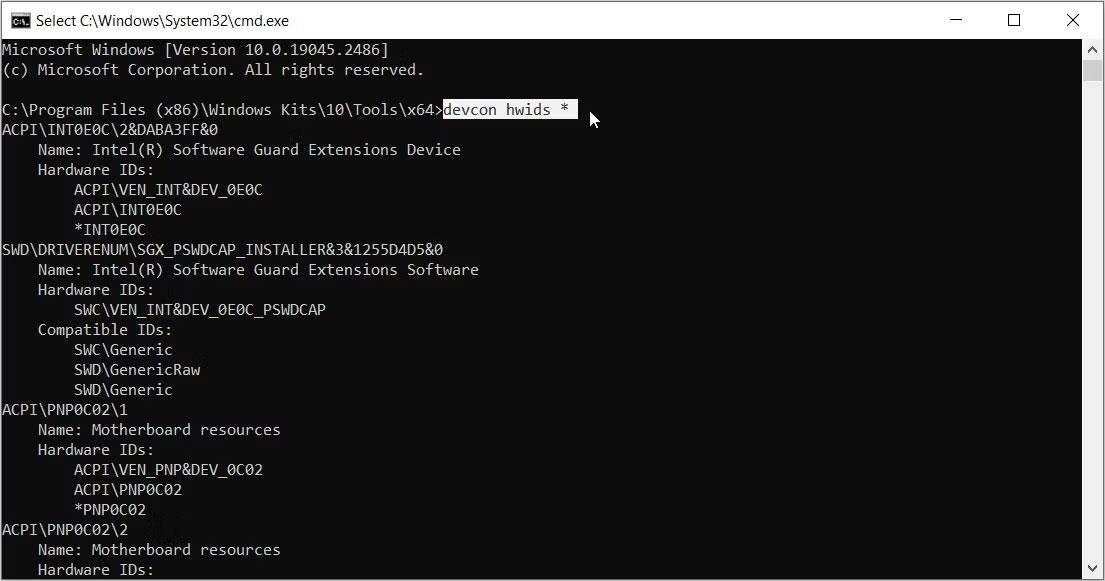
Koble til Mi 3C-ruteren i Repeater-modus
Sjekk repeaterens status
Sørg for at repeater-enheten er koblet til hoved-WiFi-nettverket.
Logg tilbake på Mi-ruteren ved å følge trinnene ovenfor.
Vis forsterkerstatus som vises koblet til hovedruteren og mobilenheten, bærbar PC koblet til SSID-en til forsterkeren.
Hvis du har problemer med å logge på Mi-ruteren din, kan du følge trinnene nedenfor.
IP-adressen til Xiaomi Mi WiFi-ruteren fungerer ikke
Du kan bruke Mi-ruteren etter lang tid, eller du kan ha glemt din IP-adresse eller passord/brukernavn etter oppsett.
Hvis Mi WiFi-ruterens påloggings-IP-adresse 192.168.31.1 ikke fungerer, svar på årsaken til en nettverksfeil eller IP-adressen tilhører ikke ruteren. Følg disse trinnene for å fikse Mi-ruterens påloggingsfeil.
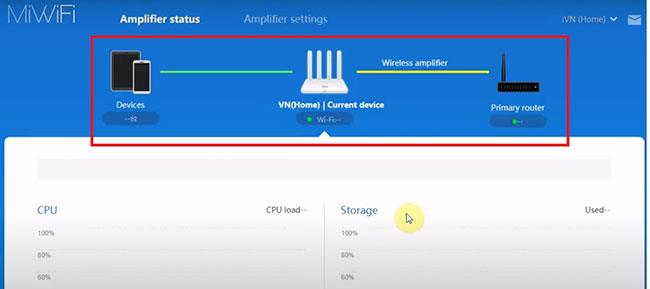
Se Forsterkerstatus vist som koblet til hovedruteren
- Sørg for at den bærbare/datamaskinens LAN-kabel er koblet til ruterens LAN-port. WAN-porten vil ikke få tilgang til ruterinnstillingene før WAN-tilgang er aktivert.
- Sørg for at LAN-konfigurasjonen for datamaskinen/bærbaren er i DHCP- modus for å motta IP-adresse automatisk fra Mi-ruteren.
- Se påloggings-IP-adressen og standardinnstillingene trykt på ruteretiketten.
- Hvis du fortsatt har problemer, prøv å gjenopprette ruteren til fabrikkinnstillingene ved å bruke Tilbakestill-knappen.
CyRadar Internet Security Check Tool er et verktøy for å evaluere datamaskinens evne til å forhindre cyberangrep, helt gratis.
Å konfigurere DNS er det samme som å konfigurere det, noe som betyr at du ikke trenger å bry deg for mye eller be noen admin om å hjelpe deg med det, fordi du kan gjøre dette selv, med detaljerte instruksjoner som følger i denne artikkelen.
Å se på harddiskkapasiteten er like viktig. På det tidspunktet vil brukerne vite kapasiteten til harddisken som er i bruk og tilgjengelig kapasitet på harddiskene på datamaskinen og den bærbare datamaskinen.
Sitter Windows 7-temaet ditt fast på det klassiske alternativet? Hvis det er situasjonen du opplever, er det noen få rettelser du kan prøve for å se om du løser problemet!
Mange anbefaler at du slutter å bruke CCleaner. Men det var år siden. Nå, hvordan har appen endret seg og er den verdt å bruke? La oss finne svaret i den følgende artikkelen!
Microsoft Authenticator er en applikasjon som muliggjør tofaktorautentisering på støttede apper og nettsteder.
Reduser minne er programvare som frigjør RAM på datamaskinen, og hjelper datamaskinen med å kjøre raskere. Artikkelen nedenfor vil veilede deg i bruken av Reduser minne.
Windows gir brukere mange måter å starte datamaskinen på nytt. Brukere kan bruke Power User Menu, Start Menu eller avslutningsverktøy og til og med den klassiske Shutdown-dialogboksen. Det er imidlertid en annen måte brukerne ikke vet om: å bruke PowerShell.
IP Unblock er et VPN-verktøy i Chrome-nettleseren, som hjelper brukere med å skjule IP-adressene sine og få tilgang til blokkerte nettsteder.
Hver gang du registrerer deg for en ny tjeneste, kan du velge brukernavn og passord eller bare logge på med Facebook eller Twitter. Men bør du gjøre det?








